
2023-01-28 15:51:18 编辑:匿名
很多小伙伴们在使用Photoshop的过程中都想制作一些原地旋转的动图,但是不知道该如何进行操作,其实方法非常的简单,对于一些新上手这款软件的小伙伴们来说都可以快速的学会,那么话不多说,想学习制作方法的小伙伴们快跟着小编一起往下面看看吧!
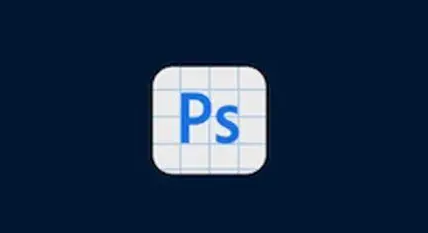
1、首先,我们打开Photoshop,点击屏幕框选的【创建】,新建空白画布。
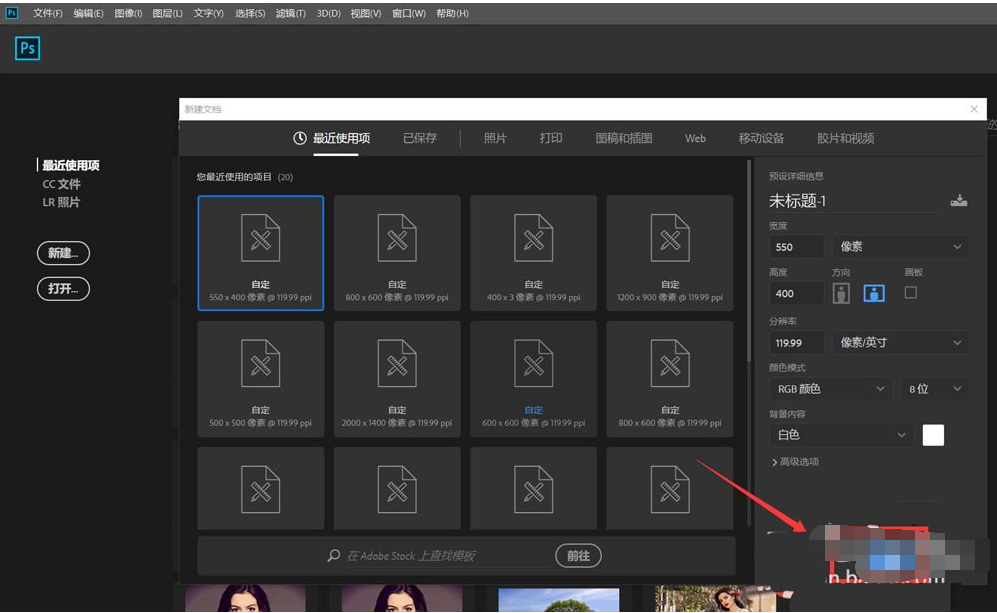
2、下面,我们新建两个空白图层,分别用自定义形状工具,设置属性为像素,画上两个图案,如下图所示,我们希望图层1可以原地旋转,图层2保持不变。
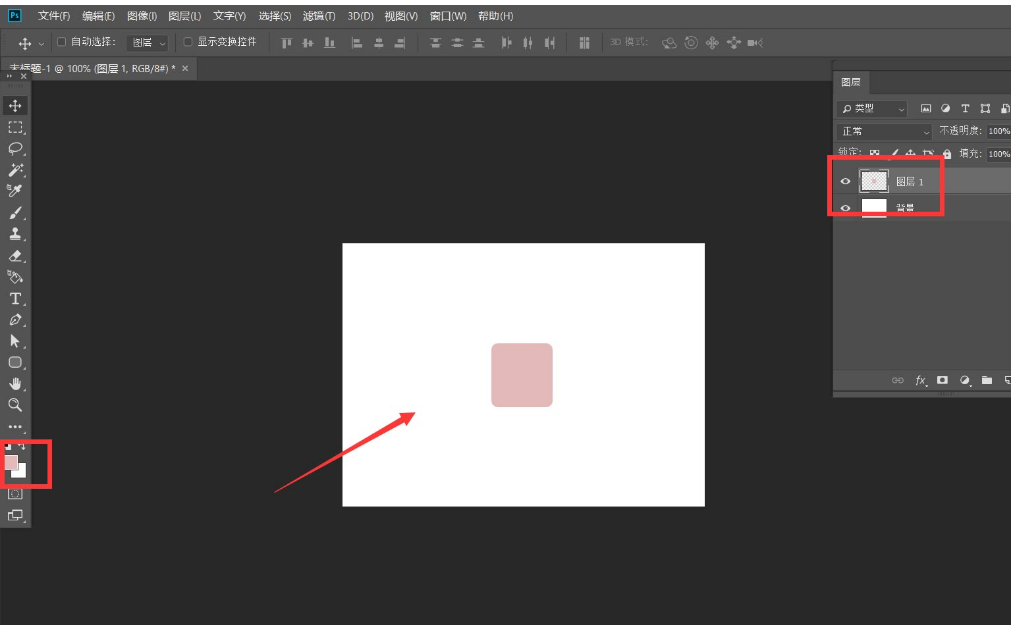
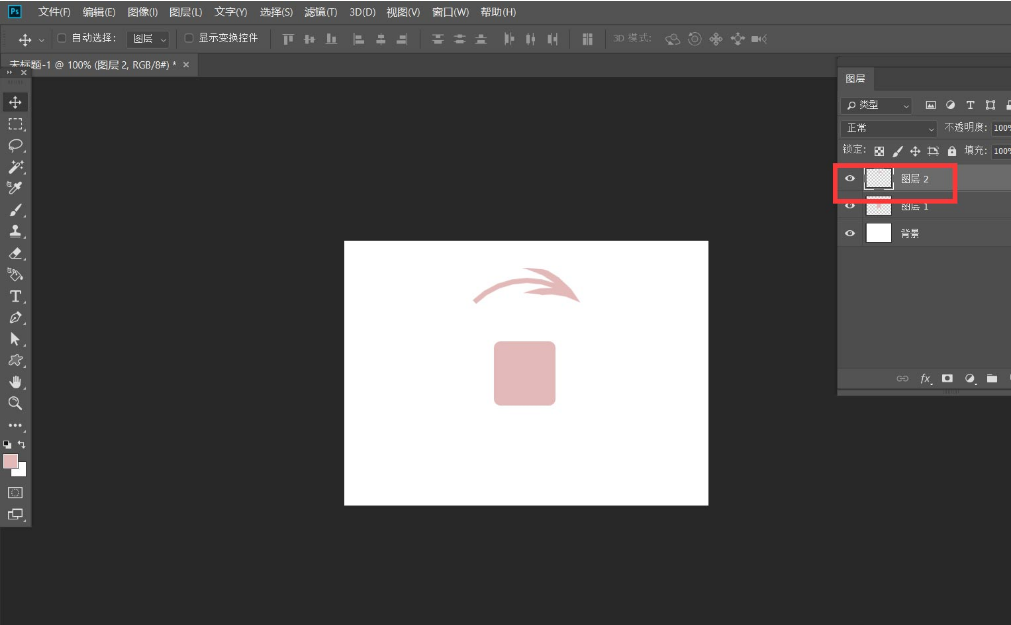
3、点击菜单栏的【窗口】——【时间轴】——【创建时间轴】。
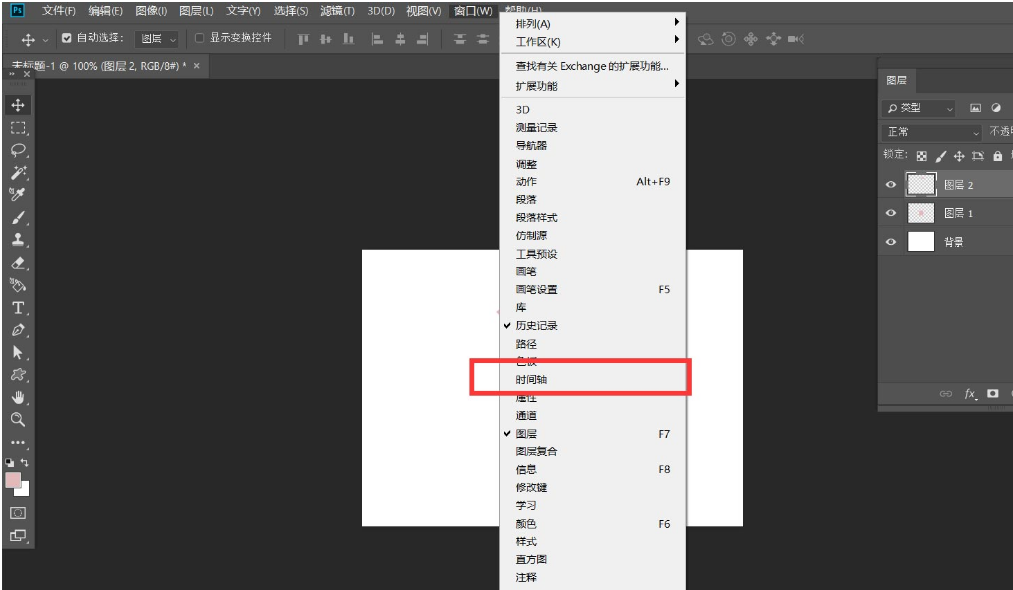
4、我们在图层1上右击,选择转换为智能对象。
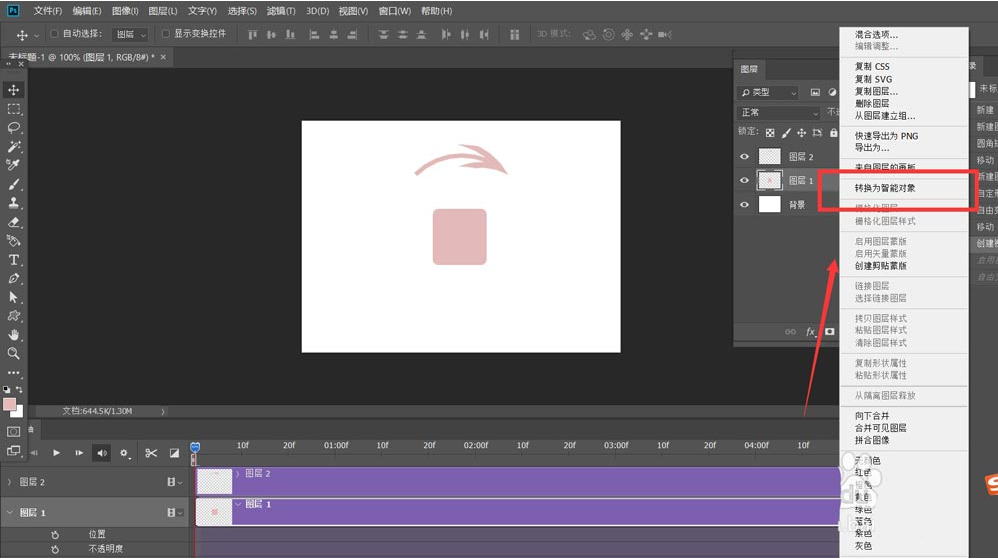
5、下面,我们点开图层1的时间轴面板,在起始位置点击图标定下第一个标记点,然后移动时间轴滑块,按ctrl+t将图案原地旋转一定角度,如下图,软件记录第二个标记点。

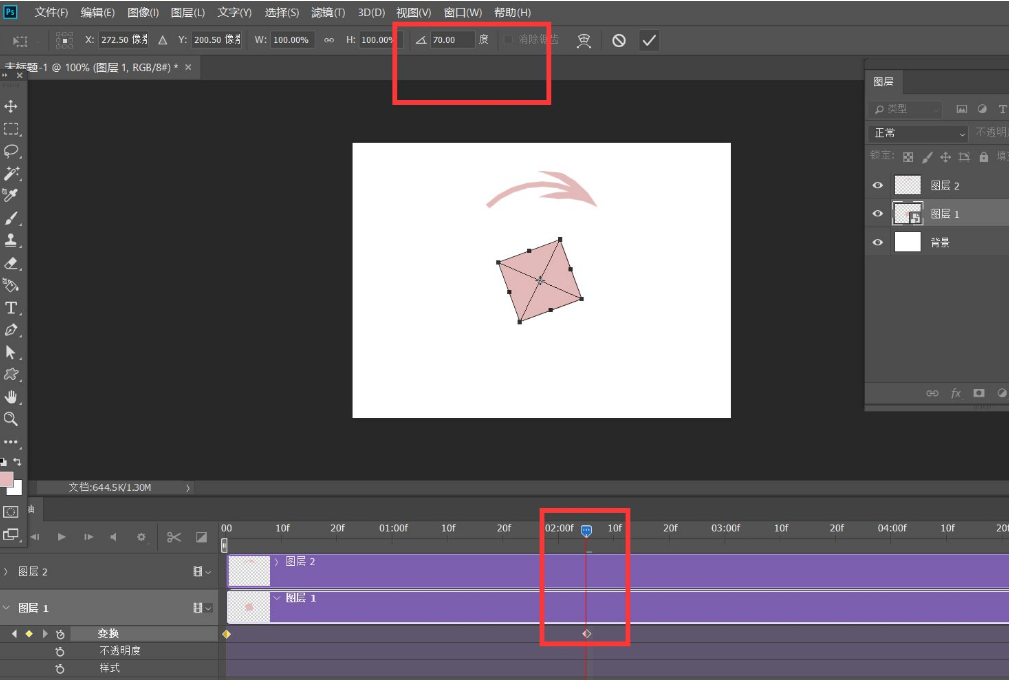
6、下面,我们调整好时间轴长度,点击左上角【文件】——【导出】——【存储为web所用格式】。
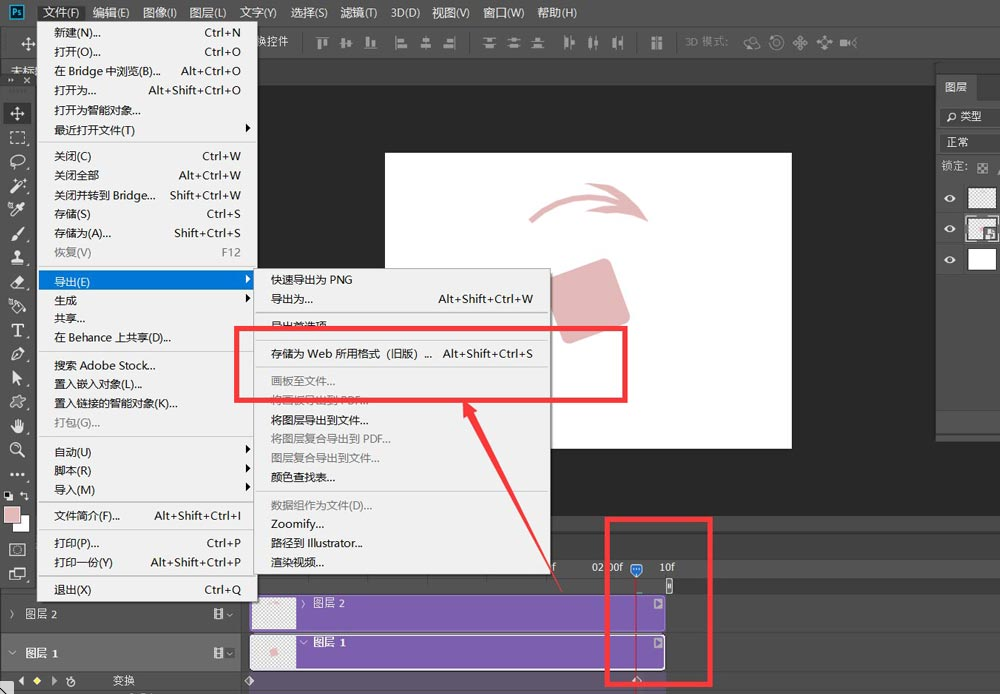
7、最后,如下图所示,我们将图片保持为gif格式,设置动画循环次数为【永远】,这样操作就完成了。
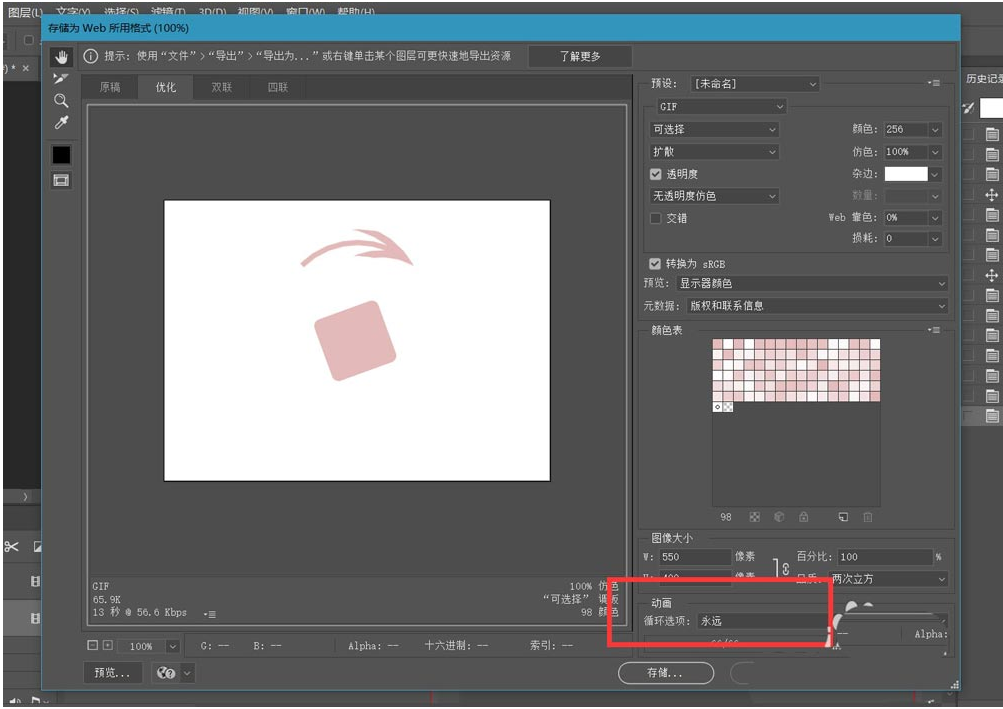
喜欢小编为您带来的PS原地旋转动图制作步骤吗?希望可以帮到您~更多相关内容尽在Iefans手机教程频道!

在我们日常生活或是工作中,经常会遇到要对一些图片进行编辑的情况,一款优秀的图片编辑软件能够带给我们更加便捷的操作,使我们的图片更加精致,如今市面上有很多图片编辑的软件,到底哪款好用呢?下面就跟着小编一起来看看这些精挑细选出来的图片编辑软件吧。